

By Gina Barrow, Dernière mise à jour: October 2, 2022
Il est plus facile de migrer vers un autre smartphone de nos jours à l'aide de divers outils de migration. Si vous étiez un utilisateur Android qui passe à un iPhone, il existe de nombreuses options de transfert que vous pouvez utiliser pour vous aider à vous déplacer en douceur.
Cependant, beaucoup demandent si vous pouvez transférer des fichiers d'Android vers l'iPhone même si vous avez déjà configuré l'appareil iOS. La réponse est oui!
Certainement, vous avez toujours la possibilité d'apporter des fichiers Android sur iPhone. Dans cet article, nous présentons 3 méthodes standard qui pourraient vous aider transférer androïde à iPhone après la configuration en quelques clics et tapotements.
Partie 1 : Comment transférer des données d'Android vers l'iPhone via l'application Move to iOS après la configurationPartie 2 : Transférer Android vers iPhone après configuration via iTunesPartie 3 : Comment transférer des données Android vers l'iPhone même après la configuration à l'aide de l'outil de transfertPartie #4 : Résumé
Apple a développé une méthode plus simple pour inciter les utilisateurs d'Android à migrer. L'application Move to iOS est une option fortement recommandée au cas où vous envisagez ce grand déménagement.
Cette application est facilement disponible sur le PlayStore chaque fois que vous souhaitez changer de smartphone. Si vous utilisez un iPhone d'occasion ou si vous avez déjà configuré l'iPhone mais que vous prévoyez de transférer vos données Android, vous pouvez toujours migrer à l'aide de l'application Move to iOS.
Mais, vous devez nettoyer l'iPhone de toutes les données que vous avez déjà enregistrées, afin de pouvoir terminer le processus de transfert d'Android vers l'iPhone, ou vous pouvez même avoir un Processus de transfert de fichiers Android sur PC!
Voici le guide complet sur la façon de transférer Android vers iPhone après la configuration :
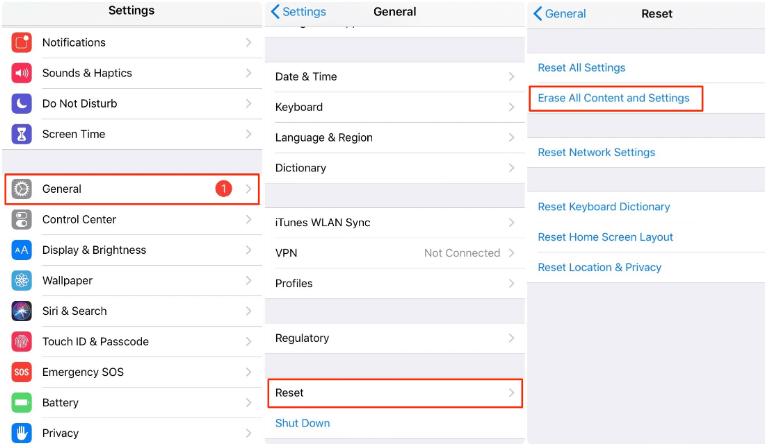
Quels fichiers pouvez-vous transférer d'Android vers l'iPhone ?
Les applications gratuites disponibles sur l'AppStore et le Playstore peuvent être téléchargées après le transfert.
La méthode suivante que vous pouvez utiliser pour transférer vos données d'Android vers iPhone après la configuration, utilisez iTunes. Si vos données incluent principalement votre musique, vos photos et d'autres fichiers multimédias, vous pouvez rapidement utiliser iTunes.
Suivez ces étapes pour transférer Android vers iPhone après la configuration :
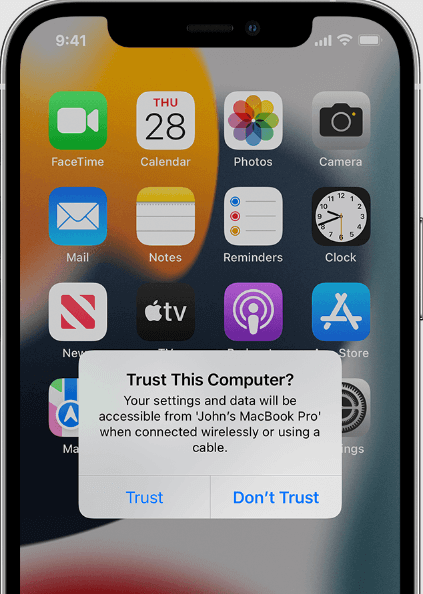
Tous les fichiers du téléphone Android n'ont pas besoin d'être transférés sur l'iPhone même s'ils sont dans la même catégorie. Tout comme vos photos, il y a certaines images que vous préférez ne pas transférer.
If you are looking for selective transfer software, Transfert de téléphone FoneDog est fortement suggéré. Il s'agit d'un programme de gestion de contenu professionnel qui vous permet de déplacer des données à partir d'appareils multiplateformes.
Mobile Transfert
Transférez des fichiers entre iOS, Android et Windows PC.
Transférez et sauvegardez facilement des messages texte, des contacts, des photos, des vidéos et de la musique sur ordinateur.
Entièrement compatible avec les derniers iOS et Android.
Essai Gratuit

C'est également idéal lorsque vous souhaitez transférer Android vers iPhone après la configuration.
Les meilleur logiciel de transfert de fichiers offre les fonctionnalités suivantes:

Pour utiliser FoneDog Phone Transfer pour transférer Android vers iPhone après la configuration, suivez ce processus complet :
Téléchargez FoneDog Phone Transfer sur votre ordinateur et suivez les instructions à l'écran pour l'installer avec succès.
Using USB cables, connect your devices to the computer and wait for them to be recognized by the software. If this is the first time you have connected the iOS périphérique, il vous sera demandé de faire confiance à cet ordinateur avant qu'il n'autorise la connexion. Suivez simplement les étapes pour le faire.
Sur le téléphone Android, accédez aux fichiers que vous souhaitez déplacer. Vous pouvez parcourir chaque menu pour les photos, les vidéos, les messages, les contacts, etc.
Chaque élément que vous avez sélectionné vous donne une option de prévisualisation pour vous assurer que vous avez choisi le bon type de fichier. Vous pouvez le faire pour tous les types de données que vous souhaitez transférer.
Cochez les cases à côté de chaque fichier souhaité, puis cliquez sur Exporter vers le périphérique dans le menu du haut.
Sélectionnez votre iPhone, puis attendez que le transfert soit terminé.
Une autre option consiste à déplacer ces fichiers de manière sélective et à les enregistrer sur l'ordinateur, puis à l'aide de FoneDog Phone Transfer, de les copier sur l'iPhone.
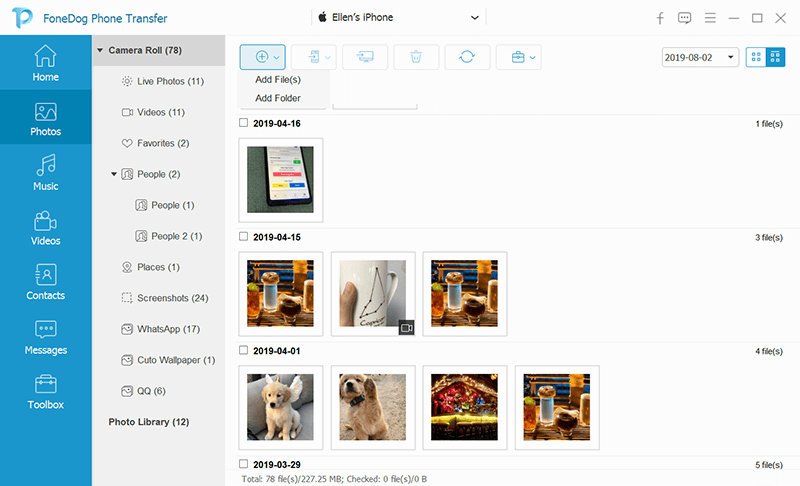
Les gens LIRE AUSSIMéthodes sur la façon de transférer des données d'iPhone à iPhone3 façons : comment transférer des fichiers d'Android vers un PC à l'aide d'un câble USB
À ce stade, vous avez pu transférer Android sur iPhone après la configuration. Il existe 3 méthodes standard parmi lesquelles vous pouvez choisir en fonction de vos besoins.
Si vous devez migrer tous vos fichiers, vous pouvez opter pour l'application Move to iOS. Cependant, si vous avez seulement besoin de transférer vos fichiers multimédias, iTunes est un excellent choix. Mais, si vous préférez uniquement transférer des fichiers sélectifs, FoneDog Phone Transfer est l'option ultime.
Il dispose de fonctionnalités de transfert étonnantes parmi lesquelles vous pouvez choisir et propose des options plus flexibles et pratiques.
Laisser un commentaire
Commentaire
Transfert de périphéries
Transfer data from iPhone, Android, iOS, and Computer to Anywhere without any loss with FoneDog Phone Transfer. Such as photo, messages, contacts, music, etc.
Essai GratuitArticles Populaires
/
INTÉRESSANTTERNE
/
SIMPLEDIFFICILE
Je vous remercie! Voici vos choix:
Excellent
Évaluation: 4.7 / 5 (basé sur 82 notes)